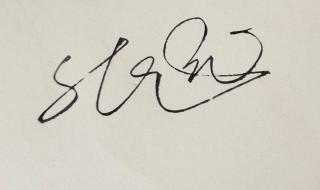flash按钮发光怎么做 flash按钮制作
1.打开flash软件,新建一个动画项目。设置好动画项目的大小等属性。
2.选择插入菜单,选择新建元件命令,弹出新建元件窗口,选择新建一个图形元件,元件的名称保持默认即可,点击确定进行创建...
3.单击场景返回到场景画布中,打开库,将图形元件拖入到舞台中央位置,选中图形元件,右键选择转换为元件命令,将这个图形元件转为按钮元件。
4.双击按钮元件进入按钮元件的内部,在时间轴上按键盘上的快捷键插入四个关键帧。
5.鼠标选中第一个关键帧位置,选中按钮元件右键转换为影片剪辑元件。
6.在双击转换后影片剪辑元件,进入到该元件的内部,打开属性窗口,在属性窗口最上方一定要切换为影片剪辑,然后在时间轴窗口的第1帧、第10帧、第20帧的位置都插入一个关键帧,选中第一帧位置,在属性窗口中添加“发光”滤镜效果,设置模糊值为51像素,然后选中第10帧,也添加一个发光滤镜,数值保持不动,在在第20帧位置添加一个发光滤镜,模糊数值也设置为51像素。
7.在第一帧与第十帧之间右键鼠标选择创建传统补间动画,同样的,在第10帧与第20帧之间也右键选择创建传统补间动画。
8.返回场景中,测试按钮动画,一个发光的按钮就完成了。
注意事项
设置发光效果时要把按钮临时性改为影片剪辑才可以设置
须知
百科库所有的摄影作品、视频教程、文章内容及教程截图均属于本站原创,版权为本站所有。
百科库旨在督促自己学习总结经验,分享知识,提供的软件、插件等相关资源仅供学习交流之用。
百科库分享的部分内容来源于网络,旨在分享交流学习,版权为原作者所有。
百科库提供的资源仅供日常使用和研究,不得用于任何商业用途。如发现本站软件素材侵犯了您的权益,请附上版权证明联系站长删除,谢谢!
根据二oo二年一月一日《计算机软件保护条例》规定:为了学习和研究软件内含的设计思想和原理,通过安装、显示、传输或者存储软件等方式使用软件的,可不经软件著作权人许可,无需向其支付报酬!鉴此,也望大家转载请注明来源! 下载本站资源或软件试用后请24小时内删除,因下载本站资源或软件造成的损失,由使用者本人承担!
本网站尊重并保护知识产权,根据《信息网络传播权保护条例》,如果我们转载的作品侵犯了您的权利,请邮件通知我们,我们会及时删除。
转载请注明出处>>flash按钮发光怎么做 flash按钮制作